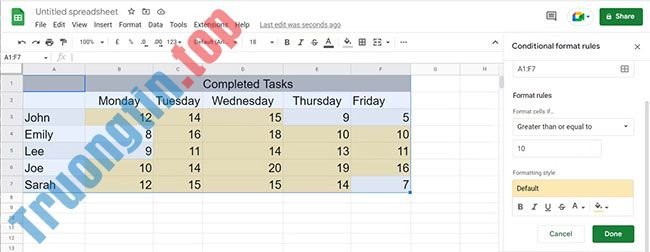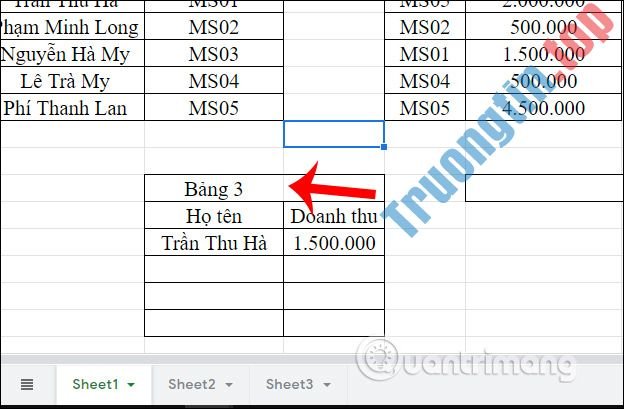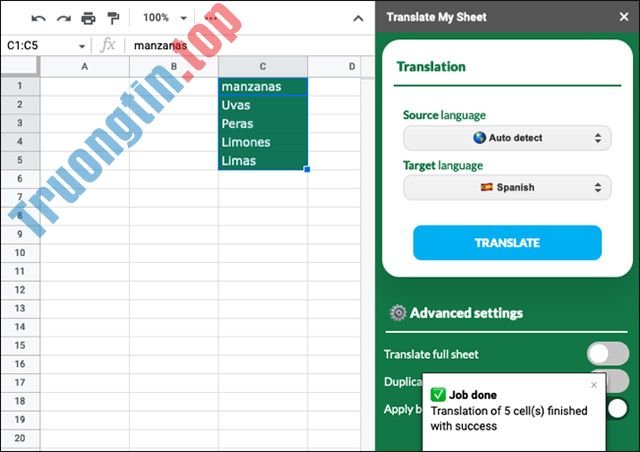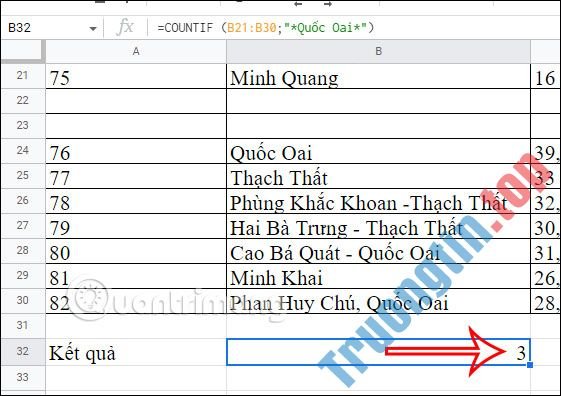Việc ẩn, hiện sheet trong Google Sheets cũng rất đơn giản, tựa như như khi chúng ta ẩn sheet trong Excel. Chúng ta có thể ẩn nhiều sheet và một lát hoặc ẩn các sheet theo nhu cầu của mình. Các sheet Google Sheets sau khi ẩn tận gốc có bộc lộ lại sheet với thao tác cũng đơn giản. Bài viết dưới đây sẽ hướng dẫn bạn ẩn, hiện sheet trên Google Sheets.
Hướng dẫn ẩn sheet trên Google Sheets
Bước 1:
Tại giao diện trên Google Sheets chúng ta sẽ tìm về sheet muốn ẩn. Bạn nhấn chuột phải trên trang tính rồi chọn Ẩn trang tính như hình dưới đây.

Bước 2:
Ngay lập tức sheet kia sẽ có ẩn trên Google Sheets. Bạn thi hành tựa như thao tác này với các trang tính còn sót lại nếu muốn ẩn.

Cách ẩn nhiều sheet trên Google Sheets
Google Sheets bổ trợ bạn chọn nhiều sheets để ẩn đi nhiều sheet cùng lúc, thay vì phải thực hành thủ công ẩn từng sheet.
Bước 1:
Để chọn nhiều sheet muốn ẩn đi thì tùy theo nhu cầu bạn sẽ được 3 cách khác nhau:
- Đối với những tab không liền kề trên Windows, nhấn giữ Ctrl rồi click vào sheet cần ẩn.
- Đối với các tab không liền kề trên Mac, nhấn giữ Command khi bạn chọn từng tab.
- Đối với những tab liền kề nhấn chọn tab đầu tiên, giữ phím Shift và nhấp vào tab cuối cùng để chọn toàn bộ.

Bước 2:
Sau đó bạn cũng nhấn chuột phải rồi chọn Ẩn trang tính là được. Kết quả toàn bộ những trang tính bạn đã chọn sẽ đều được ẩn trong Google Sheets.

Hướng dẫn hiện sheet trong Google Sheets
Dù bạn ẩn 1 sheet hay nhiều sheet trong Google Sheets thì cách hiện lại sheet trong Google Sheets có duy nhất một mà thôi
Bước 1:
Chúng ta nhấn vào mục Xem rồi chọn Trang tính ẩn trong bản kê hiển thị.

Bước 2:
Lúc này người dùng sẽ nhìn thấy tất cả những sheet Google Sheets mà bạn đã ẩn. Để hiện lại sheet thì bạn cần ấn vào từng sheet, chứ không thể hiện nhiều sheet đồng thời được.
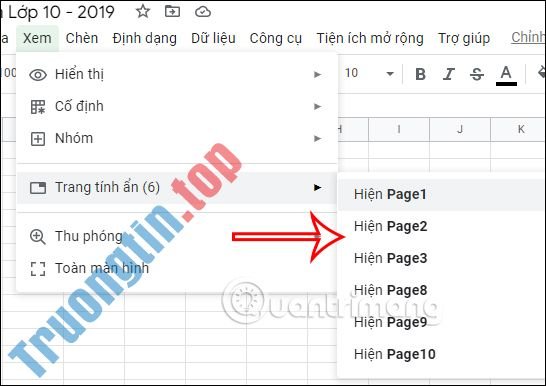
- Cách tạo lịch trong Google Sheets
- Cách sử dụng hàm CONCATENATE trong Google Sheets
- 4 cách dùng dải ô đặt tên trong Google Sheets
- Cách sắp xếp dữ liệu, bảng tính theo ngày trên Google Sheets
ẩn sheet Google Sheets,cách ẩn sheet Google Sheets,cách ẩn nhiều sheet Google Sheets,hướng dẫn ẩn nhiều sheet Google Sheets,cách hiện sheet Google Sheets
Nội dung Cách ẩn, hiện sheet trên Google Sheets được tổng hợp sưu tầm biên tập bởi: Tin Học Trường Tín. Mọi ý kiến vui lòng gửi Liên Hệ cho truongtin.top để điều chỉnh. truongtin.top tks.
Bài Viết Liên Quan
Bài Viết Khác
- Sửa Wifi Tại Nhà Quận 4
- Cài Win Quận 3 – Dịch Vụ Tận Nơi Tại Nhà Q3
- Vệ Sinh Máy Tính Quận 3
- Sửa Laptop Quận 3
- Dịch Vụ Cài Lại Windows 7,8,10 Tận Nhà Quận 4
- Dịch Vụ Cài Lại Windows 7,8,10 Tận Nhà Quận 3
- Tuyển Thợ Sửa Máy Tính – Thợ Sửa Máy In Tại Quận 4 Lương Trên 10tr
- Tuyển Thợ Sửa Máy Tính – Thợ Sửa Máy In Tại Quận 3
- Dịch Vụ Cài Win Đường Lê Minh Xuân Huyện Bình Chánh
- Mời tải SmartThings của Samsung cho Windows 10
- Sửa máy tính chạy chậm – Dịch vụ sửa chữa máy tính tại nhà
- Dịch Vụ Cài Win Đường Nguyễn Đình Chiểu Quận 1
- Word 2019 (Phần 19): Hình dạng